Överför filer från laptop till laptop. Hur man kopierar information från en dator till en annan. Hur man överför data till en annan dator
Om den enkla uppgiften är att överföra ett par små filer från en dator till en annan, kan du använda en flash-enhet eller något av sätten att överföra data över Internet - snabbmeddelanden, sociala nätverk, molnlagring, etc. Men när det kommer till den allvarliga storleken på innehållet som flyttas till en annan dator är det redan nödvändigt att ta till andra metoder. Hur överför man en betydande mängd data från en dator till en annan?
1. Molnlagring
När du arbetar med relativt stora datamängder kan du använda de redan nämnda molnlagringarna. Till exempel, en av de mest generösa leverantörerna av molnutrymme - Cloud Mail.Ru- erbjudanden för gratis användning av hela 25 GB. Denna volym räcker för att flytta säkerhetskopior eller ett litet mediebibliotek. Andra tjänster när det gäller att tillhandahålla ledigt diskutrymme, tyvärr, är inte så generösa.
Andra nackdelar med molnlagring är beroende av Internets hastighet och behovet av två operationer. Först måste du ladda upp filer till "moln" och sedan ladda ner dem.
2. Program för fjärråtkomst

I alla funktionella program som erbjuder fjärråtkomst över Internet kan du kopiera filer från en dator till en annan. Vissa av dem, såsom, för att underlätta denna operation, tillhandahåller en speciell filhanterare visar innehållet på de lokala och fjärrdatorerna.
I offline filöverföringsläge för direkt fjärrkontroll mindre hårdvara används. Så även med stora mängder data som flyttas kommer parallell drift på båda datorerna att vara ganska acceptabel. Nackdelarna med denna metod är, återigen, beroende av hastigheten på Internet och sannolikheten för anslutningsavbrott. Samma i gratisutgåvan avbryter den anslutningen efter en tid för att förhindra att programmet används för kommersiella ändamål.
3. BitTorrent-nätverk
Många människor har en ensidig syn på nätverk och är ofta begränsade till att ladda ner medieinnehåll. Men dessa nätverk kan användas inte bara för att ladda ner offentliga distributioner. Detta är förresten en av de mest operativa sätt dataöverföring över Internet, eftersom nätverksanvändare ansluter direkt och kringgår servern.

På båda datorerna måste du installera och köra en fungerande torrent klient – ett program som det välkända µTorrent. Användaren som skickar in data måste paketera och skapa torrent. Och sedan passera magnet- en länk till partnern och avsluta inte klientprogrammet. Mottagare magnet-länkar, genom att infoga det i ditt torrentprogram, kommer att kunna ladda ner data, som det gjorde många gånger när du laddade ner filmer eller spel.
Ungefär från samma område - filöverföring över nätverket P2P genom ett klientprogram som DC++. Men i det här fallet måste du mixtra med programinställningarna.
Den maximala dataöverföringshastigheten kan uppnås genom att ansluta datorer till ett enda lokalt nätverk. Detta kräver inga ytterligare enheter, om rummet har router (särskilt, wifi router om en av enheterna är en bärbar dator) .

Om det inte finns någon router kan datorer anslutas med en nätverkskabel. Därefter återstår bara att konfigurera lokalt nätverk i miljön Windows.
5. Windows Hemgrupp
I moderna versioner Windows 7-10 istället för att sätta upp ett lokalt nätverk kan du använda den vanliga hemgruppsfunktionen.
Att skapa den senare är lättare eftersom hela processen åtföljs steg för steg guide, som i synnerhet ger allmänhetens tillgång till vissa mappar.
6. Hårddiskanslutning
Slutligen, en metod som ger maximal effektivitet vid överföring av data, men som kräver hårdvarumanipulationer, är den tillfälliga anslutningen av en dators hårddisk till en annan.

Med PC-sammansättningar är detta ganska enkelt att göra: HDD eller SSD du måste ta bort och sedan ansluta media till moderkortet på en annan dator med hjälp av strömkabeln och SATA -slinga. Hårddisken på en bärbar dator kommer förresten inte att vara annorlunda i detta avseende. Men att ansluta hårddisken PC till en bärbar dator behöver du en adapter med SATA på USB .
Hej kompisar! Alla ämnen relaterade till personuppgifter, filer och inställningar är alltid mycket relevanta. Samt relevanta sätt att spara, överföra och återställa dem. Därför vill jag idag skriva om hur man överför inställningar, konton, programinställningar och filer från en dator till en annan som kör Windows-operativsystemet, i den här artikeln kommer vi att titta på ett exempel på Windows 7.
För att överföra data kommer vi att använda standardverktyg. PÅ operativsystemÅh Windows Vista och Windows 7, detta verktyg är redan inbyggt, och för Windows XP kan det laddas ner från Microsofts webbplats http://www.microsoft.com/en-us/download/details.aspx?id=7349.
Hur överför man data till en annan dator?
Nåväl, låt oss börja.
Kör verktyget, för detta går vi till "Start", "Alla program", "Standard", "Verktyg" och starta .
 Verktyget startar och startsida du kan läsa vad hon orkar. Klicka på "Nästa" för att fortsätta.
Verktyget startar och startsida du kan läsa vad hon orkar. Klicka på "Nästa" för att fortsätta.

Nu måste vi välja hur vi ska överföra och ta emot data till ny dator. Det finns tre sätt:
- Med en datakabel. För att vara ärlig så förstår jag fortfarande inte vilken typ av kabel vi pratar om. Det verkar inte handla om nätverket, eftersom nästa punkt är dataöverföring via nätverket. Så vitt jag vet kan två datorer inte anslutas via USB. Nåväl, okej, låt oss hoppa över den här metoden och gå vidare.
- Det andra sättet. det är överföring av data över nätverket. Om du har båda datorerna anslutna till nätverket kan du prova den här metoden.
- Tja, till exempel kommer vi att använda den tredje metoden. Det verkar vara det enklaste och lättaste för alla. Det består i att spara filer och inställningar i ett arkiv, med möjlighet att återställa data från detta arkiv på en ny dator.
Därför väljer vi “Extern enhet eller USB-minne”.

Sedan måste vi välja på vilken dator du startade melonöverföringsguiden. För att skapa en fil med alla inställningar och filer måste du välja "Detta är min ursprungliga dator". Vi kommer att välja det första alternativet när vi återställer data på en ny dator.

Nu måste du vänta medan programmet kontrollerar möjligheten till överföring.

Efter verifiering kommer vi med största sannolikhet att kunna överföra allmänna och specifika uppgifter konto. Du kan avbryta vissa objekt (genom att klicka på "Inställningar") som du inte vill överföra, som videor eller musik, de tar upp mycket. Avmarkera bara de onödiga objekten och klicka på "Nästa". Se att överföringsfilen inte är särskilt stor.

Om du vill skydda dataåterställningsfilen, ange ett lösenord, om inte, klicka bara på "Spara".

Nu behöver vi bara ange platsen där vi ska spara vår fil med en kopia av data. Om det kommer att återställas på en annan dator, spara det på ett USB-minne eller en extern HDD. Och om du bara vill, och sedan återställa den på samma dator, kan du spara den på din hårddisk.
Spara bara inte till partitionen där operativsystemet är installerat, troligtvis är det den lokala enheten C. För när Windows återställs kommer denna partition att formateras. Spara den på lokal enhet D eller E. I vilket fall som helst kan denna fil sedan kopieras och flyttas vid behov.

Du måste vänta tills filen har sparats. När du har sparat filen kan du starta dataåterställning på en ny dator. Eller efter att ha installerat om operativsystemet.

Återställa data från en fil
Efter att filen har sparats och överförts vid behov måste vi återställa data från den. Det är inget komplicerat här, vi börjar om igen. Klicka på "Nästa".

Vi väljer det tredje alternativet.

Välj .

Vi trycker på "Ja".

Välj filen som vi sparade. Klicka på "Öppna".

Vi kan ställa in objekt för överföring och klicka på "Överför".
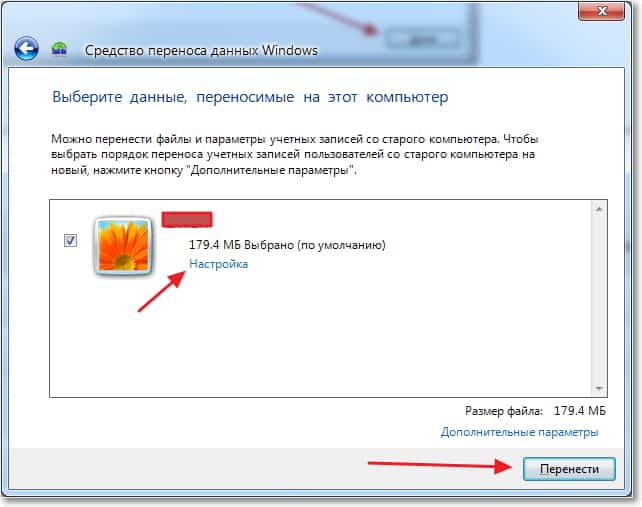
Det var allt, nu har våra filer och inställningar överförts till den nya datorn.
När och var ska man använda dataöverföring?
Detta borde kanske ha skrivits i början av artikeln. Jag ville också säga några ord om när dataöverföring kan komma till användning. I artikeln skrev jag att vi överför data till en ny dator. Och detta är förmodligen det vanligaste alternativet, när du köper en ny dator kan du överföra all data med några få klick, och det är väldigt bekvämt.
När man köper en ny personlig bärbar eller stationär PC ställer sig användarna frågan: "Hur överför man filer från dator till dator?" När allt kommer omkring, favoritfilmer och musikspår, viktiga dokument och fotografier, många användbara program och intressanta spel och sånt, och sånt och sånt. Så om du inte har någon aning om var du ska börja i en liknande situation, så är den här artikeln bara för dig. Först kommer du att lära dig, Dessutom kommer vi att berätta hur du tar bort information från hårddiskar, och så att du kan bli av med din gamla PC utan rädsla för att någon ska kunna ta reda på dina lösenord, konfidentiella uppgifter om bankkonton och annan viktig information. När allt kommer omkring, ser du, skulle det åtminstone vara obehagligt att upptäcka din hemmavideo på YouTube.
Dataöverföringsverktyg i Windows operativsystem
För att utföra denna procedur rekommenderas det att använda ett standardverktygsprogram. Om din dator har ett operativsystem Windows-system Vista eller Windows 7, då är halva striden redan klar, eftersom den nämnda funktionen ingår i deras sammansättning. Om du har Windows XP installerat på din PC, måste du installera tjänsten "Informationsöverföringsverktyg" efter att ha laddat ner den från den officiella Microsoft-webbplatsen. Så programmet laddas ner och installeras. Vi går till "Start"-menyn, väljer fliken "Alla program", sedan "Tillbehör och verktyg" och startar sedan vårt verktyg. Programmet öppnas och huvudsidan visar information som denna funktionalitet kan förmedla. Därefter måste du bestämma vilken metod du ska utföra överföringen. Det är mycket från en dator till en annan. Låt oss överväga några av dem.
Metod ett

Denna metod innebär att två datorer kopplas ihop med en nätverkskabel, till exempel en tvinnad parkabel. Låt oss titta på hur man överför filer från dator till dator på ett liknande sätt. Först måste du se till att båda datorerna har nätverksportar. Alla har moderna datorer givet gränssnitt inbyggt moderkort. Själva kontakten sitter på bakpanelen systemblock. Men för äldre enheter ingick inte NIC-gränssnittet i grundpaketet, utan gjordes i form av ett separat nätverkskort, som måste sättas in i moderkortskontakten. Anslut sedan nätverksportarna med en kabel. Pinouten måste vara tvär. Därefter bör du se till att nätverksgränssnitten på båda datorerna är aktiverade. För att göra detta, gå igenom "Start"-menyn i "Kontrollpanelen". Välj " Nätverkskopplingar" och klicka på funktionen "Local Area Connection". Därefter måste du tilldela en statisk (permanent) IP-adress.
Steg-för-steg-instruktioner för att ställa in IP och andra nätverksinställningar
1. Gå igenom "Start"-menyn i "Kontrollpanelen".
2. Välj funktionen "Nätverksanslutningar".
3. Tryck på Högerklicka manipulator på genvägens LAN-anslutning. Ett popup-fönster visas på skärmen. Välj "Egenskaper".
4. I det nya fönstret, aktivera "Internet Protocol (TCP / IP)" och klicka på "Egenskaper".
5. Välj "Använd följande IP-adress". Därefter måste du ange uppgifterna som anges nedan och klicka på knappen "OK".

För den första datorn:
Gateway: detta fält måste lämnas tomt;
DNS-servrar: Lämnas även tomt.
För den andra datorn: IP-adress - 192.168.100.2. De återstående fälten är identiska med den första "bilen".
6. Kontrollera nätverksanslutning mellan två persondatorer. För att göra detta, klicka på "Start"-knappen och välj Cmd. På raden anger du ping 192.168.100.2 på den första "maskinen" och kontrollera om ett svar tas emot eller inte ("Svar från 192.168.100.2: antal byte = 32 gånger< 1 мс TTL = "64").
Efter att nätverket har konfigurerats kan du fortsätta direkt till att överföra filer till en ny "maskin". Varje användare vet hur man hittar filerna på datorn som behöver överföras. Du kan använda standardmapphanteraren för operativsystemet eller något annat program av denna typ. Efter det väljer du de mappar vi behöver, trycker på höger musknapp och väljer "Dela" till dessa filer. En hand ska dyka upp under mappen, om detta hände så gjorde du allt rätt. Om filerna inte kopieras till datorn bör du köra "Network Setup Wizard". För att göra detta, gå till "Start"-menyn, välj "Kontrollpanelen" och klicka på Network Setup Wizard. Vi startar "Delningsguiden" till mappar och filer. Slå sedan på sökningen efter en delad mapp på den första datorn. Genom "Start"-menyn, starta "Sök", välj "Dator i nätverket" och "Typ 192.168.100.1" i namnet på datorn i sökrutan. Delade mappar och filer visas i den högra rutan. Nu kan du kopiera.
Det andra sättet att överföra data

Denna metod innebär att du sparar de filer och mappar du behöver på ett USB-minne, en extern hårddisk eller optisk skiva. Besväret med att använda diskar och flashenheter är uppenbart - det här är en liten mängd media. Som ett resultat kommer en sådan överföring att ta lång tid. Hur man överför filer från en dator till ett USB-minne bör vara känt för alla användare personlig dator Därför kommer vi inte att uppehålla oss i denna metod i detalj. Kopiera helt enkelt nödvändiga data till det media du väljer och överför det sedan till en ny dator. Denna metod kallas manuell.
Det tredje sättet att kopiera information
Det är elementärt, men inte alltid genomförbart. Innebär ett uttag hårddisk från den gamla datorn och installera den i den nya, kopiera sedan alla nödvändiga filer och mappar på hårddisken på den nya datorn. Därefter gammal disk tagits bort och installerats på din dator. Denna metod är mycket enkel ur teknisk synvinkel. Dess fördel är enkelhet och billighet. Men det finns också en nackdel: om en ny dator monteras i en butik kommer den att förseglas. Att bryta förseglingen upphäver din garanti. Hur man överför filer från en dator på detta sätt kommer att vara tydligt för alla användare. Faktum är att denna metod upprepar den föregående. Den enda skillnaden är att den inte är ansluten via ett USB-gränssnitt, utan direkt till moderkortet.

Det fjärde sättet att överföra information
Låt oss titta på hur man överför filer från dator till dator med hjälp av Internet. Använder sig av den här metoden du kan bara överföra filer. Om du behöver flytta program och applikationer, använd en annan metod. Så, välj alla filer du behöver överföra, flytta dem till en mapp. Du kan ange vilket namn som helst för den. Därefter arkiverar vi detta paket med WinRAR, ställ in ett lösenord på 12 tecken. Nyckeln behöver inte vara ett ord, det är bäst att det är en slumpmässig sekvens av siffror, bokstäver och symboler. Därefter kommer vi att använda en filvärdtjänst. Det finns många sådana tjänster tillgängliga på Internet. Vi skriver vårt arkiv där och laddar sedan upp det till en ny dator.
Portering av program
Det händer ofta att man förutom filmer, musik, foton och dokument behöver skriva om programvara eller olika applikationer. Komplexiteten i en sådan överföring är behovet av att uppdatera programvaran för kompatibilitet med en ny persondator. Därför, för sådan kopiering, är det bättre att använda standardtjänsten för operativsystemet Windows Easy Transfer. Fördelen med det nämnda verktyget är inte bara i omedelbar dataöverföring, utan också i att få rekommendationer om vilka program och applikationer du kan installera på din nya dator.
Säkerställa informationens säkerhet

Om viktiga data lagras på din enhet, bör du inte glömma behovet av att skapa säkerhetskopior. För att göra detta kan du använda en personlig, men det är bäst att köpa en extern hårddisk och utföra i tid säkerhetskopiering. För denna procedur erbjuder operativsystemet Windows särskild tjänst, på grund av vilken denna process kommer att genomföras i automatiskt läge varje natt. För att hitta den ska du gå till "Start"-menyn och skriva "sync center" i sökfältet. Följ instruktionerna i "Guiden för att ställa in schemat för synkronisering", ställ in tid och frekvens för denna process.
Rengör din dator från onödiga filer
Användaren av en persondator bör vara medveten om att överföringen av data från den gamla enheten inte innebär att de raderas helt från hårddisken. Om din maskin lagrade konfidentiell information som inte borde falla i händerna på främlingar, är det bättre att använda speciella program. De tar bort alla spår av närvaron av dina data på hårddisken. Man tror att efter en sådan procedur är det omöjligt att återställa den raderade informationen. Men som praktiken visar är detta möjligt, allt ligger, som de säger, i priset på frågan. Det finns professionell programvara som kan återställa vilken data som helst, men den kostar tiotusentals dollar. Därför statliga organisationer som arbetar med hemligstämplad information, bli av med avvecklade hårddiskar genom att fysiskt förstöra dem. Så det är upp till dig: om du är en enkel lekman kan du använda filraderingsprogram, och om inte, är det bättre att använda en borrmaskin.

Hur överför man växlingsfilen?
Det är speciellt dold fil, som finns på hårddisken. Det används av operativsystemet för att lagra data som inte får plats i datorns RAM. Bagge och växlingsfilen utgör ett virtuellt minne. Och den finns på hårddisken tillsammans med systemet Windows-data. Fundera på hur man överför växlingsfilen för Windows 7. Vi går till avsnittet om virtuellt minne och väljer hårddisken på vilken given fil. Till exempel, enhet C. Aktivera objektet "Ingen personsökningsfil". Vidare kommer operativsystemet att varna för omöjligheten att registrera felsökningsinformation i dess frånvaro. Vi trycker på "Ja"-knappen. Nu måste du ställa in ny fil byta. För att göra detta, välj en annan hårddisk, till exempel D. Aktivera den, ange storleken (du måste ange "Initial" och "Maximum"). Klicka på "Set" och sedan "OK". Efter det startar vi om datorn. Det var allt, personsökningsfilen har flyttats.
Introduktion
Låt mig föreslå att många av er har stött på behovet av att överföra filer från en PC eller bärbar dator till en annan. För dessa ändamål kan du använda olika flashenheter, diskar etc., men det bekvämaste och snabbaste sättet är att skapa ett nätverk. Hur man snabbt skapar och konfigurerar ett sådant nätverk kommer att beskrivas i detta material.
Detta material vänder sig i första hand till dig som inte har tid eller lust att gå djupare in dator nätverk, studerar materialet på webbplatsen, men du måste överföra filer från en enhet till en annan.
Beskrivningen kommer att göras på exemplet med Windows XP och Windows Vista. Det är ingen skillnad i inställningar mellan PC och laptop.
För att organisera fildelning måste du först skapa ett nätverk mellan enheter och sedan ställa in delning. Låt oss börja.
Skapande av nätverk
För att överföra filer är det bekvämast och snabbast att ansluta med en nätverkskabel. Nätverkskablar för att skapa ett nätverk är raka och korsade (crossovers). Vi behöver en korsad kabel. Du kan köpa den i butiken eller göra den själv. Mer information om hur man gör en sådan kabel beskrivs i detta material:. Det är värt att notera att moderna nätverkskort kan automatiskt upptäcka typen av kabel och anpassa sig till den. Med andra ord, om du inte har en korsad kabel kan du använda en rak kabel. Med en hög grad av sannolikhet kommer nätverket att fungera.
Om det av någon anledning inte är möjligt att använda ett trådbundet nätverk, kan du skapa ett trådlöst. Inställningsproceduren är densamma. Mer information om trådlösa nätverk beskrivs i detta material:
Låt oss nu börja konfigurera nätverket.
Nätverksinstallation i Windows XP
Vi går till Kontrollpanel -> Nätverkskopplingar

Så här ska det se ut:

Delning på Windows Vista är klar.
Hur man får åtkomst till resurser på en annan dator
Efter att ha konfigurerat nätverket och allmän tillgång till filer kan du redan överföra filer från en dator till en annan.
För detta måste du öppna En dator och skriv in i adressfältet \datornamn. Till exempel: \STRÄVA eller \Athlon. Det är också möjligt genom nätverksmiljö eller Netto. Om detta inte fungerar kan du ange IP-adressen för en annan dator i nätverket:


Om du behöver ständigt arbeta med delade filer, som finns på en annan dator, högerklicka sedan på den delade mappen och välj objektet kartlägga nätverksenhet. I det här fallet kommer mappen med filer på en annan dator att visas som en partition (disk)
Att lösa eventuella problem
Om du inte kan komma åt filer på en annan dator måste du göra följande:
1) se om nätverksanslutningen fungerar, om lamporna lyser
2) springa kommandorad och ange kommandot pinga ip-adressen till en annan dator i nätverket. Till exempel, ping 192.168.1.1:

Om du har pingar (0 % förlust) måste du kontrollera delningsinställningarna, annars kontrollera nätverksanslutningen och brandväggsinställningarna (brandväggen).
Alla frågor ställs i denna forumtråd:
Dela filer mellan två bärbara datorer kan göras genom vilken typ av media som helst, vare sig det är ett USB-minne eller en disk, men om data också är det stor storlek, då används alternativet för direktöverföring direkt från en enhet till en annan. Överväg några alternativ informationsutbyte mellan bärbara datorer.
Utbyta data med ett USB-minne. , som du vill använda på en annan bärbar dator, till en flashenhet genom att ansluta den till en USB-port och sedan överföra den till en annan bärbar enhet. I det fall då det är nödvändigt att byta till exempel små mappar med dokument, fotografier eller korta videor mellan bärbara datorer på olika platser, använd e-post eller fillagring på Internet. Viktig information det är bättre att omedelbart packa in det i ett arkiv under ett lösenord.

För att överföra en stor mängd information eller filer som är för tunga, skapa ett lokalt nätverk genom att fysiskt ansluta bärbara datorer med en nätverkskabel och, om nödvändigt, en adapteradapter, som du kan köpa i förväg från en specialiserad butik. Tänk på att det inbyggda nätverkskortet i bärbara datorer är välkommet, för att inte slösa tid ens vid denna tidpunkt.

Inaktivera Windows brandvägg och gå till "Network Control Center ...". I inställningarna för det lokala nätverket, välj egenskaperna för protokollet "TCP / IP". Aktivera sedan "Använd följande IP-adress", där skriv in data på första raden. Utför liknande steg på en annan bärbar dator, bara i fönstret "Ändra adapterinställningar" ändra den sista siffran i adressen, till exempel till 20.

För trådbunden dataöverföring från bärbar dator till bärbar dator, aktivera "Slå på nätverksupptäckt" och "Åtkomst till delade mappar"Genom kontrollpanelen: "Nätverks- och kontrollcenter och ..." › "Avancerade delningsinställningar". Öppna även mappens egenskaper filåtkomst. Därefter kombinationen "Win + R", där vi på raden anger IP-adressen för den andra bärbara datorn. Var noga med att ange olika nummer i IP-adressraden när du konfigurerar adaptern.

Om du inte hittade en nätverkskabel, försök sedan använda en trådlös kanal. Vi går genom kontrollpanelen till "Nätverks- och kontrollcenter och ...", går sedan till "Trådlös nätverkshantering". Kommandot "Lägg till" och skapa ett dator-till-dator-nätverk. Du måste också gå in framtida nätverk namn och lösenord.

Utför dataöverföring, speciellt med flyttbara media se till att antivirusprogrammet uppdaterar antivirusdatabaserna i tid och skyddar din bärbara enhet på rätt sätt.
Du kan ta reda på vilken typ av anslutning för att överföra data från en bärbar dator som är optimal genom att gå igenom följande steg i följd:
1. Du måste bestämma hur mycket information du behöver överföra. Innan detta är den överförda informationen bättre att arkivera. För det första kan detta drastiskt minska dess volym och följaktligen problem under överföringen, och för det andra, om icke-Windows-applikationer används under överföringen, kommer det inte att finnas några problem med långa och ryska filnamn, såväl som antalet undermappsnivåer. Av samma skäl bör du inte använda mer än åtta latinska tecken för arkivets namn.
2. Om den bärbara datorn har en inbyggd eller extern enhet för 3,5" disketter och antalet arkivvolymer på 1,44 MB inte överstiger två eller tre, kan du använda disketter för en engångsöverföring. Det bör tas ta hänsyn till att en diskett är ett mycket opålitligt medium, och om minst en volym är skadad arkiv med flera volymer, läs data, kommer troligen inte att lyckas. Ett sådant utbyte är säkert om den bärbara datorn är i närheten av datorn som tar emot informationen och dåliga disketter omedelbart kan skrivas över.
3. Om informationen inte får plats på en diskett, och både den bärbara datorn och den mottagande datorn är utrustade med USB-portar och kör Windows 95 OSR 2.1 eller senare, bör du överväga att köpa ett USB-minne för att organisera regelbundet utbyte. En sådan anordning är mest bekväm för att lagra och ofta överföra information. Flash-minneskort är lämpliga för samma ändamål, men naturligtvis bara om det finns kortläsare eller PC Card-adaptrar av lämpligt format.
4. Om antalet disketter som överskrider rimliga gränser krävs för dataöverföring, och nätverket eller flashenheterna inte kan användas på grund av deras frånvaro, låg kapacitet eller felaktiga gränssnitt, kan det vara en bra lösning att använda optiska skivor. För att göra detta måste den bärbara datorn naturligtvis vara utrustad med en CD- eller DVD-brännare. Detta beslut mer lämplig för en engångsöverföring av information, eftersom proceduren för att skriva / skriva om en disk, om den utförs ofta, snabbt kommer att verka tråkig.
5. I avsaknad av en inspelningsenhet eller vid frekvent utbyte av en stor mängd information kommer nätverkslösningar till undsättning. En Ethernet-adapter inbyggd i en bärbar dator eller installerad i en PC-kortplats kommer inte bara att lösa överföringsproblemen, utan också ge tillgång till nätverksresurser. Den trådlösa Wi-Fi-modulen används på liknande sätt. Nätverket är särskilt effektivt när man ständigt överför data från en bärbar dator till samma dator.
6. Om du inte kan ansluta till ett lokalt nätverk kan du använda en direkt kabelanslutning. Det enklaste sättet är att svepa specialkabel och anslut den bärbara datorn till mottagardatorn via COM- eller LPT-porten. Detta kommer att fungera även om endast DOS är tillgängligt som operativsystem. Men tänk på att hastigheten för en direktanslutning är lägre än hastigheten Ethernet-nätverk. Det kan ta 8-10 timmar att överföra hela innehållet på en CD-ROM (cirka 700 MB) över den.
7. I vissa fall, när det bara är nödvändigt att överföra små filer då och då, och den bärbara datorn är utrustad med infraröda kommunikationsmöjligheter och inte har standardgränssnitt, kan det vara bäst att utrusta den mottagande datorn med en extern infraröd port och använd OS-standardfunktionerna för trådlös filöverföring.
8. Om det av en eller annan anledning är svårt att använda ovanstående överföringsmetoder, men den bärbara datorn har tillgång till Internet, återstår bara att organisera dataöverföringen via virtuella WEB-diskar eller e-post.
- Använd ett USB-minne. Det kan vara en flash-enhet eller en bärbar hårddisk. Anslut den till den första datorn eller bärbara datorn, överför de nödvändiga filerna till den. Anslut den till den andra enheten och kopiera denna information. Metoden är väldigt enkel, men det finns situationer då det blir extremt obekvämt. Föreställ dig att du har en flash-enhet med 4 GB minne, och du behöver överföra 30 GB. Du måste ansluta USB-minnet till varje bärbar dator åtta gånger. Nöje är obehagligt.
Sätt upp en direkt trådbunden anslutning mellan bärbara datorer . Anslut bärbara datorer med en nätverkskabel. Öppna LAN-inställningar på vilken bärbar dator som helst. Välj egenskaper för TCP/IP(v4)-protokoll. Aktivera objektet "Använd följande IP-adress" och fyll i det första fältet. Gör samma sak på den andra bärbara datorn, ändra det sista (fjärde) segmentet av IP-adressen. För att komma åt önskad bärbar dator, tryck på Win + R och skriv: \IP-adress.
Om du inte är nöjd med alternativet för trådbunden anslutning, anslut sedan bärbara datorer trådlöst. Öppna Nätverks- och delningscenter. Välj "hantera trådlösa nätverk". Klicka på "lägg till" och välj alternativet "skapa ett dator-till-dator-nätverk". Klicka på nästa. Ange namnet på det framtida nätverket och lösenordet för att ansluta till det. Dataöverföringshastigheten kan nå 100 Mbps.

Slå på den andra bärbara datorn. Aktivera sökningen efter trådlösa nätverk. Välj den du just skapade och anslut till den genom att ange det nödvändiga lösenordet. För att öppna filerna på en av de bärbara datorerna medan du arbetar från den andra, ange kommandot som beskrivs i föregående steg. Tänk på att hastigheten på informationsutbytet mellan bärbara datorer kommer att bero på kvaliteten på den trådlösa nätverkssignalen. Att förse toppfart det är nödvändigt att placera båda enheterna så nära varandra som möjligt.
Tips 2: Hur man överför data från en dator till en annan
Det finns flera metoder för att överföra information mellan datorer. Valet av metod beror vanligtvis på mängden data som överförs och på hur ofta denna operation används. För att säkerställa konstant filutbyte rekommenderas det att skapa lokala miniatyrnätverk.

Du kommer behöva
- - Nätverkskabel.
Instruktion
För att skapa ett trådbundet LAN behöver du ett ledigt nätverkskort i varje dator. Se till att dessa enheter finns i datorn. Anslut dem med en korsad nätverkskabel. Moderna nätverksadaptrar känner automatiskt av typen av ansluten enhet, så du kan använda nästan vilken nätverkskabel som helst med LAN-kontakter.
Slå på båda datorerna. Efter att operativsystemen har laddats bör nätverket initieras automatiskt. Om du arbetar med Windows Seven, välj sedan " hemnätverk» i fönstret som visas. Detta gör att du kan göra ytterligare inställningar enklare.
Ställ in statiska IP-adresser för nätverksadaptrarna på båda datorerna. Öppna Kontrollpanelen och välj menyn Nätverksanslutningar. Högerklicka på nätverkskortikonen och gå till Internetprotokollinställningarna TCP/IP. På Windows 7 och Vista, använd TCP/IPv4-protokollet.
Markera "Använd följande IP-adress" och ange dess värde. När du konfigurerar nätverkskortet för den andra datorn, ange en liknande adress, ersätt endast det sista segmentet. Skapa nu en delad mapp på en av datorerna. Välj önskad katalog och högerklicka på den. Håll muspekaren över "Dela" och välj "Hemgrupp (läs/skriv)" från rullgardinsmenyn.
När det nya fönstret visas klickar du på "Dela den här mappen". Navigera nu till en annan dator och öppna Kör-menyn genom att trycka på tangenterna Win och R. Ange kommandot \125.125.125.1. Istället för siffrorna som visas i exemplet anger du IP-adressen önskad dator. Tryck på Enter-tangenten och vänta tills listan över allmänna mappar för den valda datorn öppnas.
För att överföra filer från stationär dator På en bärbar dator kan du använda flera metoder. Det enklaste är att använda USB-enheter. Tyvärr ger det inte tillräcklig dataöverföringshastighet och kräver konstant användaringripande.
Du kommer behöva
Nätverkskabel.
Sponsras av placeringen av P&G Artiklar om ämnet "Hur man överför filer från en dator till en bärbar dator" Hur man skapar ett lokalt nätverk mellan en dator och en bärbar dator Hur man ansluter en bärbar dator till en dator Hur man överför en fil från en dator till dator via wifi
Instruktion
Anslut din dator och laptop till ett enda nätverk. Det är bäst att använda en nätverkskabel för detta. Detta kommer att minska dina kostnader avsevärt jämfört med att köpa WiFi-adapter. Ett annat plus med kabelanslutningen är den höga dataöverföringshastigheten (upp till 100 Mbps). Inköp tvinnat parönskad längd. Anslut dess kontakter till nätverksadaptrarna på datorn och den bärbara datorn. Slå på båda enheterna och vänta tills nedladdningen är klar. Öppna nätverks- och delningscenter på din dator. Välj menyn "Ändra adapterinställningar". Gå till egenskaperna för nätverkskortet som är anslutet till den bärbara datorn. Öppna Internetprotokollinställningarna TCP/IPv4. Ställ in detta nätverkskort på en statisk IP-adress. Utför en liknande konfiguration för nätverksadaptern på den mobila datorn, samtidigt som du ändrar det sista segmentet av IP-adressen. Justera nu delningsinställningarna på den bärbara datorn. Detta är nödvändigt för att datorn ska kunna komma åt vissa mappar på den bärbara datorn. Öppna Nätverks- och delningscenter, välj "Ändra delningsinställningar". Välj den profil du använder för närvarande, till exempel Hem eller Arbete. Expandera dess meny och aktivera alternativet "Aktivera nätverksupptäckt". Välj nu alternativet "Aktivera" i underposten "Åtkomst till delade mappar". Klicka på knappen "Spara ändringar". Öppna den lokala enhet som du ska kopiera filer till från din dator. Skapa en ny mapp och dela den. Välj "Läs och skriv". Gå bakom datorn och tryck på tangenterna Win och R. Ange raden \100.100.100.2 i fältet som öppnas. I det här fallet representerar siffrorna den bärbara datorns IP-adress. Öppna den offentliga mappen och kopiera den nödvändiga informationen dit. Hur enkelt
Semesterbilder och videor, musik och filmer, installationsfiler för program och många fler filer och dokument lagras på den moderna användarens dator. Och, även om det inte är ofta, men ändå finns det en sådan situation när du vill skicka en vän en video från den senaste resan, installationsfil för något program, eller till exempel måste du ladda ner en fil från din hemdator till din jobb. I den här artikeln kommer jag att berätta flera sätt som hjälper dig att överföra en fil från dator till dator.
Kopiera filer
För att göra detta behöver vi en flash-enhet med tillräckligt med minne, CD eller DVD-skiva. Om filerna tar mycket utrymme kan du använda extern hård disk. Vi sätter in flashenheten i USB-kontakten och kopierar data, den externa hårddisken är också ansluten på samma sätt. Vi bränner helt enkelt filer till en CD- eller DVD-skiva, detta kan kräva installation specialprogram för att bränna skivor. Sedan ger vi helt enkelt den inspelade enheten till en vän.

Använda en nätverkskabel

Använder filvärd
Detta kan hjälpa dig även om dina vänner eller släktingar bor i en annan stad, och det inte finns något sätt att direkt ansluta två datorer eller överföra ett USB-minne. Hittills finns det många fildelningstjänster: Cloud Mail.ru, Dropbox, Yandex Disk, Google Drive. Summan av kardemumman är i princip lika för alla. Tidigare skrev jag redan en artikel Dropbox - vilken typ av program är det och hur man ställer in Dropbox, du kan läsa dem helt enkelt genom att klicka på länkarna. Installera det valda programmet på båda datorerna. Sen Lägg till önskad fil till en lokal mapp molnlagring, som finns på datorn, varefter automatisk synkronisering med molnet sker. Sedan startar en annan användare filvärden från sin dator, går in med densamma brevlåda och lösenord som du. Synkronisering utförs och en lokal mapp med nedladdade filer skapas också på hans dator. Nu kan han se dem, kopiera dem eller till och med lägga till något eget i mappen. Om du inte vill avslöja ditt användarnamn och lösenord kan du skapa en länk till filen i din fildelningstjänst och skicka den till en vän. I det här fallet kommer han att kunna se eller ladda ner den.

Du kan läsa en artikel om hur du ställer in fjärråtkomst via TeamViewer på länken. Denna metod kommer också att vara till stor hjälp om du behöver en fil på jobbet som är lagrad på din hemdator. Med TeamViewer kan du enkelt ladda ner den. Ett litet förtydligande - du behöver hemdator i detta fall ingick. Även genom TeamViewer, när du skapar en anslutning, kan du ladda ner och visa filer från en annan dator.

På detta kanske allt. Hur man överför en fil från dator till dator - vi kom på det. Välj den metod som passar dig och jag är säker på att allt löser sig.
Betygsätt artikel: